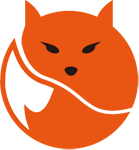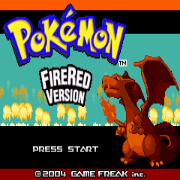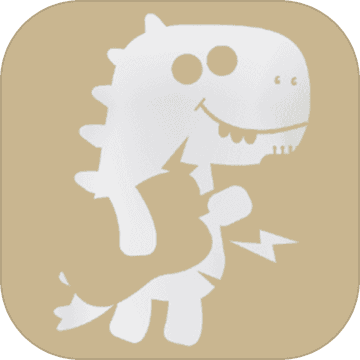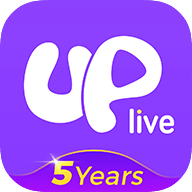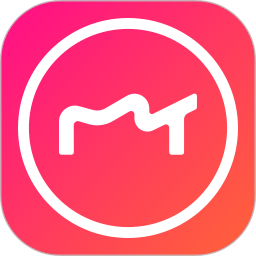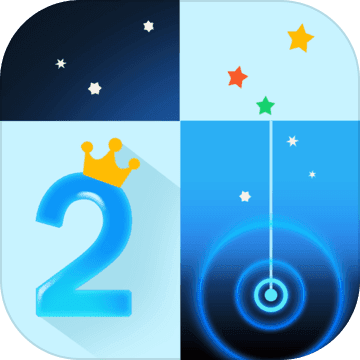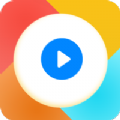如何进行硬盘低格?完整教程(图文并茂)
作者:佚名 来源:未知 时间:2025-04-13
硬盘低格完整教程
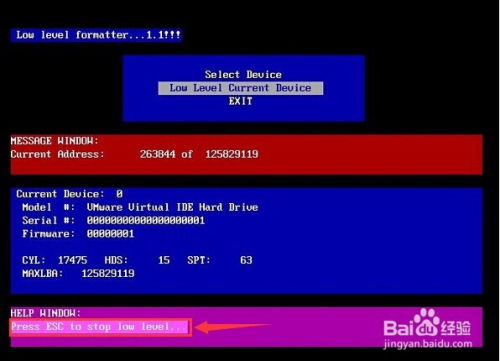
硬盘低级格式化是对硬盘最彻底的初始化方式,经过低格后的硬盘,原来保存的数据将会全部丢失,所以在一般情况下,我们很少使用低级格式化操作。如果不是因为硬盘出现了物理性故障(如硬盘有坏道等),最好不要对硬盘进行低级格式化操作。
当硬盘受到外部强磁场(如不小心将磁铁放在硬盘上)的影响,或因长期使用、高温环境或电路故障导致硬盘读写能力下降时,我们可以考虑使用低级格式化工具对硬盘进行低级格式化,使硬盘恢复原有的读写能力。低级格式化是将空白的磁盘划分出柱面和磁道,再将磁道划分为若干个扇区,每个扇区又划分出标识部分ID、间隔区GAP和数据区DATA等。低级格式化只能在DOS环境下完成,而且低级格式化只能针对一块硬盘而不能支持单独的某一个分区。
硬盘低级格式化的作用是将硬盘磁道重新划分,重新编排磁道和扇区号,以达到清除原有数据痕迹的目的。但硬盘的低级格式化是一种损耗性操作,对硬盘寿命有一定的负面影响。不到万不得已的地步,建议不要进行低级格式化操作。
接下来,我们就来了解一下硬盘低级格式化的具体步骤。
一、准备工作
1. 备份数据:由于低级格式化会删除硬盘上的所有数据,因此在进行低级格式化之前,请务必备份好所有重要数据。
2. 准备软件:我们可以使用专门的硬盘低级格式化工具,如DM(Disk Manager)、LFormat等。这些工具都可以在DOS环境下运行。为了运行这些工具,我们需要制作一张DOS启动盘。
二、制作DOS启动盘
1. 找一张空白软盘或U盘(如果U盘支持DOS启动)。
2. 在Windows操作系统下,打开“我的电脑”,右键点击软盘或U盘图标,选择“格式化”。
3. 在格式化窗口中,选择“创建一个MS-DOS启动盘”选项,然后点击“开始”按钮。
4. 等待格式化完成,DOS启动盘就制作好了。
三、设置BIOS
1. 重启电脑,进入BIOS设置界面。
2. 在BIOS中,找到“Boot”或“Startup”菜单,将启动顺序设置为软盘或U盘优先。
3. 保存设置并退出BIOS,电脑将从软盘或U盘启动。
四、运行低级格式化工具
以DM为例,介绍如何进行硬盘低级格式化:
1. 将制作好的DOS启动盘插入电脑,重启电脑。
2. 电脑从DOS启动盘启动后,会出现A:\>提示符。
3. 输入DM命令,回车。如果DM工具不在启动盘的根目录下,需要输入DM工具的完整路径。
4. DM工具启动后,会显示一个主菜单。选择“Advanced Options”(高级选项)。
5. 在高级选项菜单中,选择“Maintenance Options”(维护选项)。
6. 在维护选项菜单中,选择“Low Level Format”(低级格式化)。
7. DM会列出所有检测到的硬盘。选择要低级格式化的硬盘,回车。
8. DM会询问是否确定要进行低级格式化。输入Y,回车确认。
9. DM开始进行低级格式化操作。这个过程可能需要较长时间,请耐心等待。
10. 低级格式化完成后,DM会显示一个成功信息。此时可以退出DM工具,重启电脑。
五、检查硬盘
重启电脑后,进入BIOS检查硬盘的容量和状态。如果一切正常,硬盘应该已经被成功低级格式化。此时,你可以使用Windows操作系统自带的磁盘管理工具对硬盘进行分区和格式化操作。
六、注意事项
1. 风险提示:低级格式化是一种危险的操作,可能会导致硬盘数据永久丢失。在进行低级格式化之前,请确保已经备份了所有重要数据。
2. 硬盘寿命:低级格式化会对硬盘造成一定的损耗,缩短硬盘的寿命。因此,除非必要情况,否则不建议进行低级格式化操作。
3. 软件选择:不同的硬盘低级格式化工具可能具有不同的功能和界面。在选择工具时,请确保它支持你的硬盘型号和容量。
4. 电源稳定:在进行低级格式化操作时,请确保电脑的电源稳定。突然断电可能会导致硬盘损坏或数据丢失。
5. 防止病毒:在运行低级格式化工具之前,请确保DOS启动盘没有受到病毒的感染。否则,病毒可能会在低级格式化过程中传播到硬盘上。
七、总结
硬盘低级格式化是一种对硬盘进行彻底初始化的操作。它可以清除硬盘上的所有数据并恢复硬盘的读写能力。然而,由于低级格式化会对硬盘造成一定的损耗并缩短其寿命,因此在进行此操作之前请务必备份好所有重要数据并谨慎考虑。同时,选择合适的低级格式化工具和确保电源稳定也是非常重要的。希望这篇教程能帮助你更好地了解硬盘低级格式化的步骤和注意事项。
- 上一篇: iPhone12听筒问题,官方正式召回!
- 下一篇: 如何运用Excel进行筛选